今回はiPhoneのメッセージアプリでメッセージを送信した際に、「未配信」「メッセージを送信できませんでした」といったエラーになり、送信に失敗してしまう時に考えられる8つの原因と対処方法について解説します。
目次
複雑なメールアドレスは入力ミスに要注意
メールアドレスに「i」「l」「.」を多く含む場合、入力内容に誤りが無いか確認してください。特に「.」を多用しているメールアドレスの場合は、前後の英字によっては見づらい場合もあります。
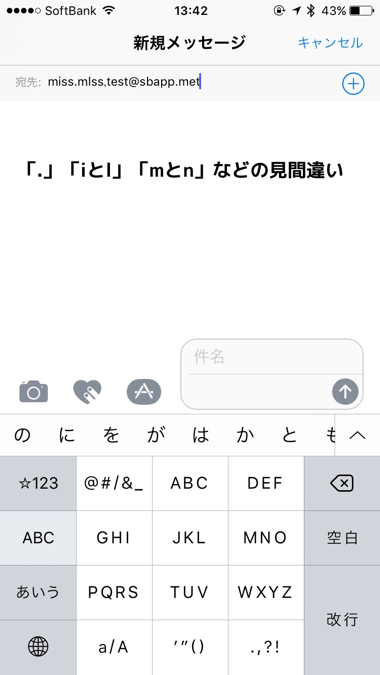
24時間の送信上限数について
ソフトバンク、au、ドコモのキャリアにおいては、SMSやMMSで送信できるメッセージの上限数が設けられています。
もし機種変更などによって、電話番号やメールアドレスの変更となった際に、多人数に一斉送信をしていると、人よっては制限に引っ掛かる場合があるので注意してください。
| キャリア | メール種別 | 送信上限数 |
|---|---|---|
| ソフトバンク | SMS | 200件 |
| MMS | 500件 | |
| Eメール | 500件 | |
| au | SMS | 200件 |
| MMS | 1,000件 | |
| Eメール | ||
| ドコモ | SMS | 200件 |
| MMS | 非対応 | |
| Eメール | 1,000件 |
添付ファイルのサイズ上限について
キャリアによって、メッセージで添付できるファイルサイズに上限が設けられています。高画質な写真や動画を添付してしまうと、サイズによっては正常に送信が出来ないので注意してください。
| キャリア | 機種 | 送信上限サイズ |
|---|---|---|
| ソフトバンク | iPhone 5以降 | 2MB |
| iPhone 4s以前 | 300KB | |
| au | iPhone 4s以降 | 3MB |
| ドコモ | – | 非対応 |
通信量の制限や一定額ストップサービスなどについて
各キャリアでは月別にデータ通信量の上限を設けており、上限に達した場合、通信速度が著しく低下します。
通信速度が極度に低速化してしまうと、メッセージが正常に送信できず、何度も失敗してしまう場合があります。データ通信量の使用状況や上限の状況については、各キャリアのマイページで確認することができます。
また携帯利用料金が予め設定した上限額に達した場合、モバイルデータ通信などを制限することができる「一定額ストップサービス」などを契約している場合は、そちらについてもキャリアページで確認するようにしてください。
MMSメッセージが有効であるか確認する
iPhoneの設定→メッセージ→MMSメッセージがオンになっていることを確認してください。
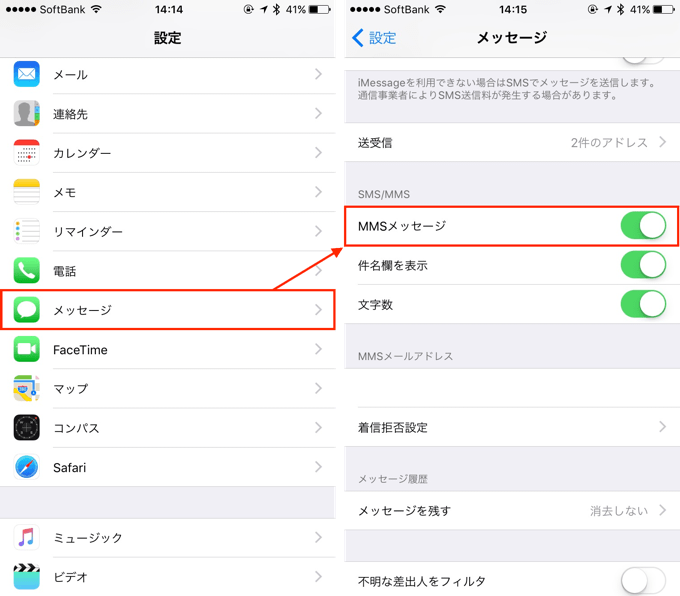
MMSで使用するメールアドレスを設定する
iPhoneの設定→メッセージ→MMSメールアドレスに、お使いのメールアドレスが入力されていることを確認してください。
※ メールアドレスが空欄になっている場合は入力してください。
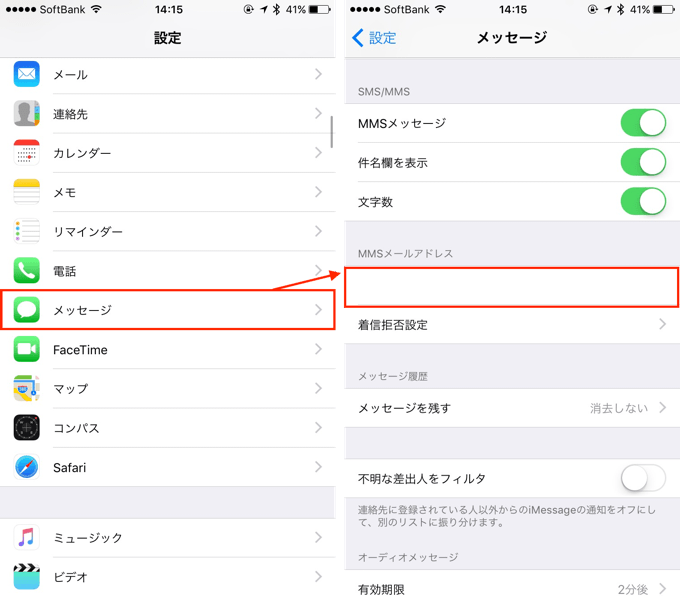
iMessageがオンになっていることを確認する
送信側と受信側がiPhoneを使っている場合、メッセージを送信すると自動で”iMessage”として送信される場合があります。
もしiMessageの送信が失敗してしまう場合は、設定→メッセージ→iMessageがオンになっていることを確認してください。
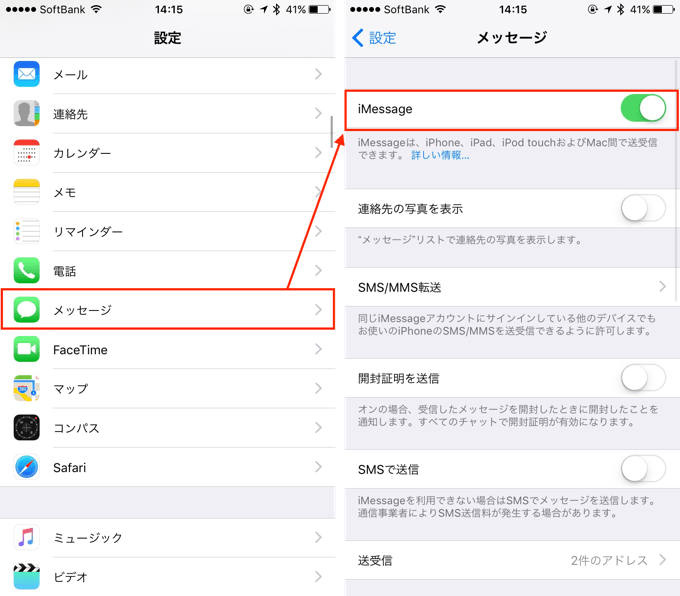
電波状況や機内モードの設定状況を確認する
iPhoneには一時的に外部とのデータ通信を遮断することができる「機内モード」が搭載されています。
もしメッセージだけでは無く、インターネット検索なども出来ない状態なのであれば、設定→機内モードがオフになっていることを確認してください。
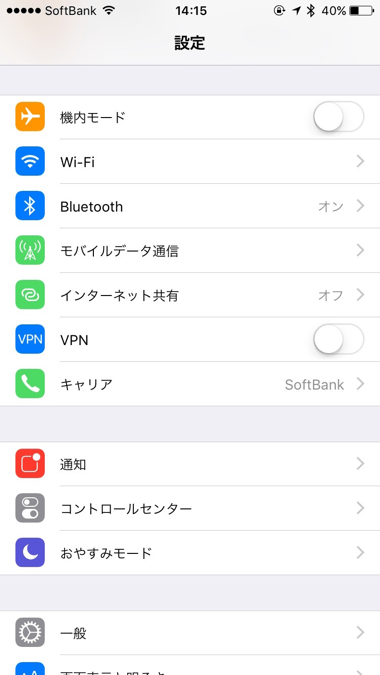
機内モードがオフであるにも関わらず、メッセージの送信が失敗してしまう場合は、設定→モバイルデータ通信→モバイルデータ通信がオンになっていることや、電波強度が十分にあるのか確認してください。
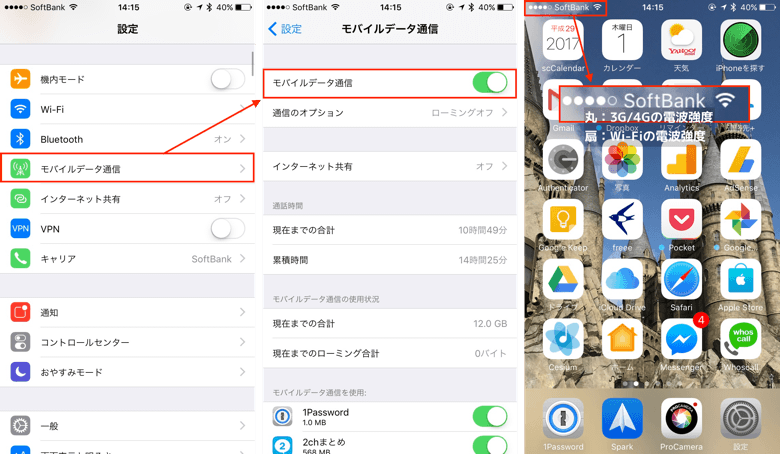

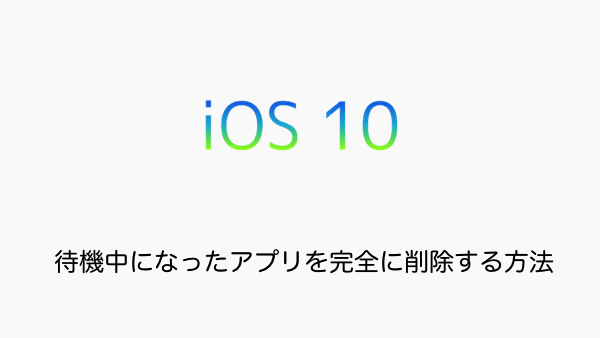

コメントを投稿する(承認後に反映)